solaris常用系统命令如何查看日志信息
- 格式:doc
- 大小:45.50 KB
- 文档页数:6
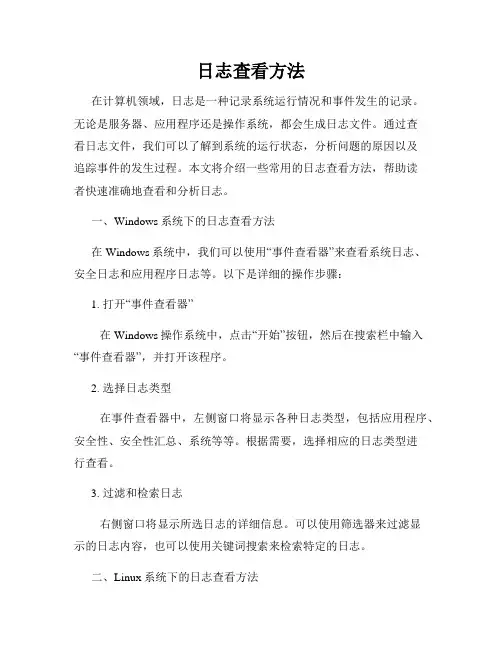
日志查看方法在计算机领域,日志是一种记录系统运行情况和事件发生的记录。
无论是服务器、应用程序还是操作系统,都会生成日志文件。
通过查看日志文件,我们可以了解到系统的运行状态,分析问题的原因以及追踪事件的发生过程。
本文将介绍一些常用的日志查看方法,帮助读者快速准确地查看和分析日志。
一、Windows系统下的日志查看方法在Windows系统中,我们可以使用“事件查看器”来查看系统日志、安全日志和应用程序日志等。
以下是详细的操作步骤:1. 打开“事件查看器”在Windows操作系统中,点击“开始”按钮,然后在搜索栏中输入“事件查看器”,并打开该程序。
2. 选择日志类型在事件查看器中,左侧窗口将显示各种日志类型,包括应用程序、安全性、安全性汇总、系统等等。
根据需要,选择相应的日志类型进行查看。
3. 过滤和检索日志右侧窗口将显示所选日志的详细信息。
可以使用筛选器来过滤显示的日志内容,也可以使用关键词搜索来检索特定的日志。
二、Linux系统下的日志查看方法在Linux系统中,日志通常存储在/var/log目录下,并按照不同的服务和应用程序分为多个文件。
以下是一些常用的Linux日志查看命令:1. 检查系统日志使用命令“tail /var/log/syslog”可以查看系统的日志文件。
可以通过加入“-n”参数来指定显示的行数,例如“tail -n 100 /var/log/syslog”将显示最后100行的系统日志。
2. 检查应用程序日志应用程序的日志通常存储在/var/log目录下特定的文件中。
以Apache服务器为例,可以使用命令“tail /var/log/apache2/error.log”来查看Apache服务器的错误日志。
三、使用日志分析工具除了直接查看日志文件,我们还可以使用各种日志分析工具来帮助我们更加高效地分析和查看日志。
以下是一些常用的工具:1. ELK StackELK Stack是一套开源的日志分析平台,包括Elasticsearch、Logstash和Kibana三个工具。
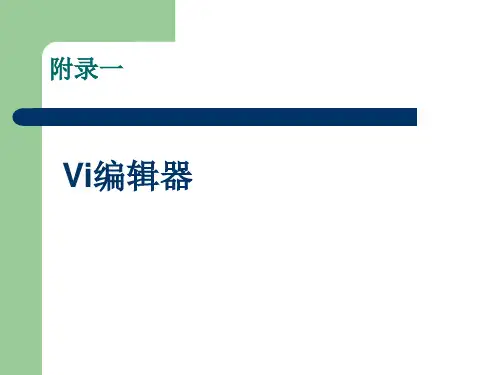
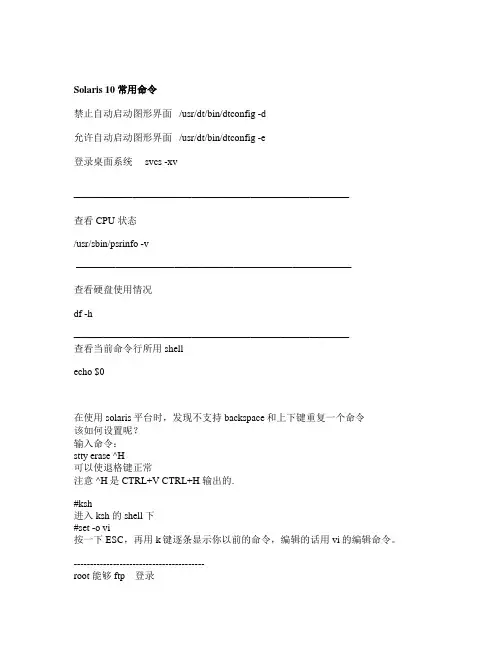
Solaris 10 常用命令禁止自动启动图形界面 /usr/dt/bin/dtconfig -d允许自动启动图形界面 /usr/dt/bin/dtconfig -e登录桌面系统 svcs -xv ————————————————————————————查看 CPU 状态/usr/sbin/psrinfo -v ————————————————————————————查看硬盘使用情况df -h ————————————————————————————查看当前命令行所用shellecho $0在使用solaris平台时,发现不支持backspace和上下键重复一个命令该如何设置呢?输入命令:stty erase ^H可以使退格键正常注意 ^H是 CTRL+V CTRL+H 输出的.#ksh进入ksh 的shell下#set -o vi按一下ESC,再用k键逐条显示你以前的命令,编辑的话用vi的编辑命令。
----------------------------------------root 能够 ftp登录修改/etc/ftpd/ftpusers将root注释掉-----------------------------------------建立用户mkdir /export/home/testuseradd -u 1006 -g 10 -d /export/home/test -s /bin/sh test__________________________________________________________________ Solaris 10查看内存大小及使用情况看物理内存用prtconf,在x86和sparc都通用的:# prtconf -vp | grep MemMemory size: 1015 Megabytes用vmstat看使用情况:# vmstat 1kthr memory page disk faults cpur b w swap free re mf pi po fr de sr cd s0 s1 -- in sy cs us sy id0 0 0 1016848 587012 36 117 73 1 3 0 121 11 -0 11 0 475 2930 936 7 2 910 0 0 963184 522692 11 27 0 0 0 0 0 0 0 0 0 393 848 273 1 1 980 0 0 963184 522732 0 0 0 0 0 0 0 0 0 0 0 399 328 281 0 0 1000 0 0 963184 522732 0 0 0 0 0 0 0 0 0 0 0 402 1368 283 1 0 990 0 0 963184 522732 0 0 0 0 0 0 0 0 0 0 0 387 772 258 0 1 990 0 0 963184 522732 0 0 0 0 0 0 0 0 0 0 0 400 1801 274 1 0 99-------------------------------------------------------------------------------Solaris里哪个快捷键组合使用上一个命令??ksh shellvi /etc/profile环境文件.profile加入set -o viEDITOR=/usr/bin/vi然后使用ESC键+ J/Ksolaris 10 网络配置/linux/201001/290816.shtml激活网卡,配置IP地址临时修改 IP ,重启动后变回去假如网卡名称为pcn0ifconfig -a #查看网卡信息ifconfig pcn0 plumb #激活网卡ifconfig pcn0 unplumb #关闭网卡ifconfig pcn0 192.168.1.133 netmask 255.255.255.0 up #配置IP地址永久修改 IPsolaris要上网还需要配置以下四个文件:/etc/hosts or /etc/inet/hosts/etc/defaultrouter/etc/resolv.conf/etc/nsswitch.conf其中defaultrouter与resolv.conf两个文件需要新建配置:/etc/hosts or /etc/inet/hosts127.0.0.1 localhost192.168.0.3 lion loghost/etc/defaultrouter192.168.1.1/etc/resolv.confnameserver 202.96.64.68/etc/nsswitch.confhosts: files dns-------------------------------------------------------------------------------记录每一条命令的日志Solaris操作系统可以通过设置日志文件可以对每个用户的每一条命令进行纪录,这一功能默认是不开放的,为了打开它,需要执行/usr/lib/acct目录下的accton文件,格式如下/usr/lib/acct/accton /var/adm/pacct在sun的手册上,只有这一种用法,但这样做的缺点是明显的,大多数有经验的入侵者一定不会放过/var/adm和 /var/log这两个目录的,如果它们看到有pacct这个东西,不删才怪。
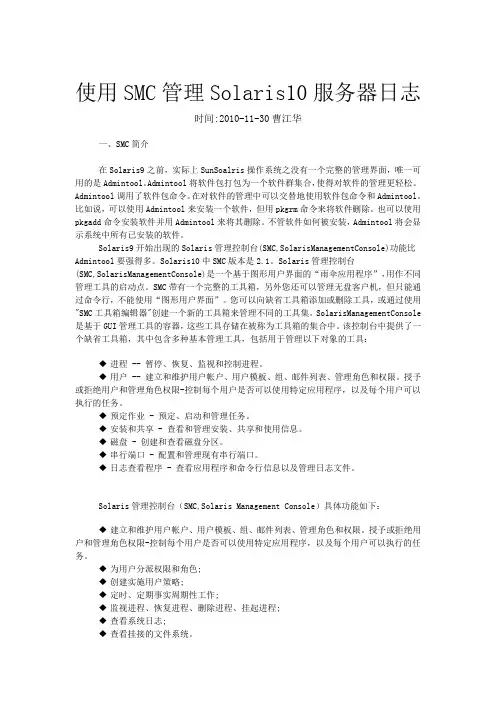
使用SMC管理Solaris10服务器日志时间:2010-11-30曹江华一、SMC简介在Solaris9之前,实际上SunSoalris操作系统之没有一个完整的管理界面,唯一可用的是Admintool。
Admintool将软件包打包为一个软件群集合,使得对软件的管理更轻松。
Admintool调用了软件包命令。
在对软件的管理中可以交替地使用软件包命令和Admintool。
比如说,可以使用Admintool来安装一个软件,但用pkgrm命令来将软件删除。
也可以使用pkgadd命令安装软件并用Admintool来将其删除。
不管软件如何被安装,Admintool将会显示系统中所有已安装的软件。
Solaris9开始出现的Solaris管理控制台(SMC,SolarisManagementConsole)功能比Admintool要强得多。
Solaris10中SMC版本是2.1。
Solaris管理控制台(SMC,SolarisManagementConsole)是一个基于图形用户界面的“雨伞应用程序”,用作不同管理工具的启动点。
SMC带有一个完整的工具箱,另外您还可以管理无盘客户机,但只能通过命令行,不能使用“图形用户界面”。
您可以向缺省工具箱添加或删除工具,或通过使用"SMC工具箱编辑器"创建一个新的工具箱来管理不同的工具集。
SolarisManagementConsole 是基于GUI管理工具的容器,这些工具存储在被称为工具箱的集合中。
该控制台中提供了一个缺省工具箱,其中包含多种基本管理工具,包括用于管理以下对象的工具:◆进程 -- 暂停、恢复、监视和控制进程。
◆用户 -- 建立和维护用户帐户、用户模板、组、邮件列表、管理角色和权限。
授予或拒绝用户和管理角色权限-控制每个用户是否可以使用特定应用程序,以及每个用户可以执行的任务。
◆预定作业 - 预定、启动和管理任务。
◆安装和共享 - 查看和管理安装、共享和使用信息。
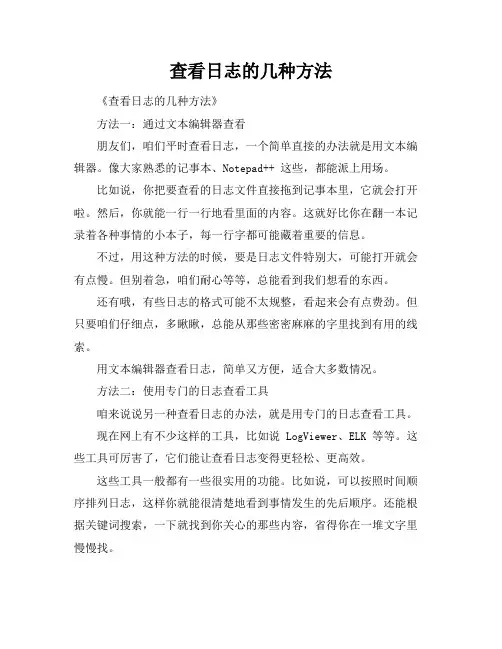
查看日志的几种方法《查看日志的几种方法》方法一:通过文本编辑器查看朋友们,咱们平时查看日志,一个简单直接的办法就是用文本编辑器。
像大家熟悉的记事本、Notepad++ 这些,都能派上用场。
比如说,你把要查看的日志文件直接拖到记事本里,它就会打开啦。
然后,你就能一行一行地看里面的内容。
这就好比你在翻一本记录着各种事情的小本子,每一行字都可能藏着重要的信息。
不过,用这种方法的时候,要是日志文件特别大,可能打开就会有点慢。
但别着急,咱们耐心等等,总能看到我们想看的东西。
还有哦,有些日志的格式可能不太规整,看起来会有点费劲。
但只要咱们仔细点,多瞅瞅,总能从那些密密麻麻的字里找到有用的线索。
用文本编辑器查看日志,简单又方便,适合大多数情况。
方法二:使用专门的日志查看工具咱来说说另一种查看日志的办法,就是用专门的日志查看工具。
现在网上有不少这样的工具,比如说 LogViewer、ELK 等等。
这些工具可厉害了,它们能让查看日志变得更轻松、更高效。
这些工具一般都有一些很实用的功能。
比如说,可以按照时间顺序排列日志,这样你就能很清楚地看到事情发生的先后顺序。
还能根据关键词搜索,一下就找到你关心的那些内容,省得你在一堆文字里慢慢找。
而且,有的工具还能把不同来源的日志整合在一起,让你一次性看个清楚,不用来回切换。
这就好比把散落的珍珠串成了一条漂亮的项链,方便又好看。
使用专门的工具查看日志,虽然可能需要花点时间去熟悉怎么操作,但一旦掌握了,那可真是如虎添翼,能帮咱们更快更好地解决问题。
《查看日志的几种方法》方法一:在操作系统的日志查看器中查看朋友们,咱电脑系统里其实自带了日志查看器,用它来看日志挺方便的。
就拿 Windows 系统来说吧,在“控制面板”里找到“管理工具”,然后就能看到“事件查看器”。
打开它,你会发现各种分类的日志,像系统日志、应用程序日志等等。
这里面的日志信息都整理得挺清楚的,每一条都告诉你是什么时候发生的,严重程度咋样。

1、man<要查的命令名字>42、ls 相当于DOS的dir 43、c lear相当于DO S的cls,清除屏幕上的内容54、mkdir <目录名> 相当于DOS的m d,新建一个目录55、c d <目录名> 56、rm <文件名> 5 7、cp<源文件> <目的文件> 58、mv <源文件> <目的文件> 69、p wd 列出当前所在的目录位置610、more <文件名> 查看文件的内容611、chmo d 改变文件或目录的读、写、执行的允许权限 7 12、ch own 改变文件或目录的所有权 713、chg rp 改变文件或目录的工作组所有权 814、d ate 相当于DOS的date 815、su<用户名> 916、pas swd 更改用户口令 917、exi t 退出终端操作918、shutd own 超级用户ro ot才有权执行,关闭Solar is操作系统 9 19、fi nd 搜索指定目录下要找的文件,找到后给出文件的路径 9 20、vi 10 21、ec ho 显示环境变量用 20 22、pi ng 测试网络通断情况。
2023、ftp 本地工作站与远端工作站之间文件传输 2124、t elnet ip_a ddres s 远程登录命令,在工作站和P C机中都有 22 25、ps查看系统的进程2226、kill杀掉操作系统中的进程 2327、t ar 把多个文件或目录打包成一个文件,或者把已经打包的文件展开 2328、c ompre ss 把文件压缩成后缀为.Z的压缩文件2329、unc ompre ss 把后缀为.Z的压缩文件解压缩 2330、df -k查看各文件系统剩余的空间,-k说明单位是千字节(kb) 23S OLARI S操作系统常用命令SOLA RIS操作系统中区分大小写字母,要注意输入系统的字符的大小写是正确的.在图形界面的CDE环境下,用鼠标的左键可以选定终端中的一个单词或一行字符,用鼠标的中键可以把选定的内容复制到光标当前的位置,十分方便.1、man<要查的命令名字>给出要查命令所有选项的含义,以及命令的详细说明.2、l s 相当于DOS的d ir它的常用选项有-l(显示文件的详细信息),-a(显示包括隐含文件在内),-R(re cursi ve,显示子目录中所有的文件和子目录),-t(依照文件最后修改时间的顺序列出文件名).例如:ls 列出目前目录下的文件名。
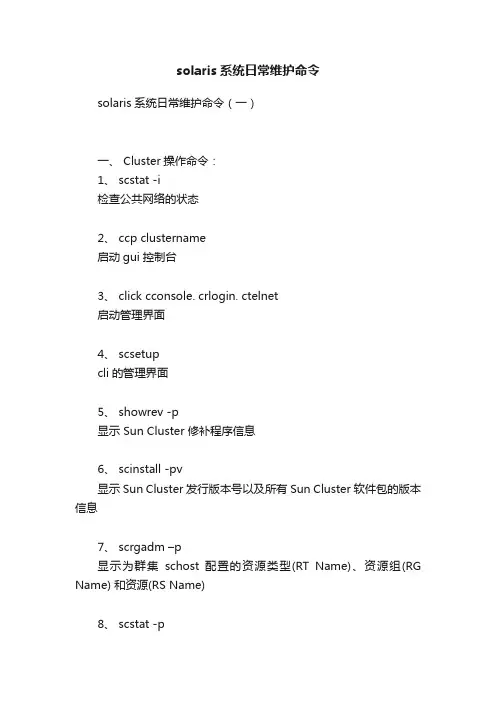
solaris系统日常维护命令solaris系统日常维护命令(一)一、 Cluster操作命令:1、 scstat -i检查公共网络的状态2、 ccp clustername启动gui控制台3、 click cconsole. crlogin. ctelnet启动管理界面4、 scsetupcli的管理界面5、 showrev -p显示 Sun Cluster 修补程序信息6、 scinstall -pv显示Sun Cluster 发行版本号以及所有Sun Cluster 软件包的版本信息7、 scrgadm –p显示为群集schost 配置的资源类型(RT Name)、资源组(RG Name) 和资源(RS Name)8、 scstat -p群集组件状态信息9、 scconf -p群集配置,10、 sccheck检查配置11、 scshutdown -g0 -y关闭整个cluster 到ok 态12、 boot单系统启动,接着将分配配额13、 scstat -n#验证引导节点时未发生错误,而且节点现在处于联机状态。
scstat(1M) 命令报告节点状态。
-D 列出磁盘设备组的配置14、 scswitch -S -h nodelist-S 从指定的节点中清空所有的设备服务和资源组。
-h nodelist 指定从中切换资源组和设备组的节点。
15、 scswitch -F -D disk-device-group-F 使磁盘设备组脱机。
-D disk-device-group 指定要脱机的设备组。
16、 pnmstat -l检验该NAFO 组的状态17、 scstat –g资源组oracle及其所有资源状态18、 scstat –D磁盘资源ipasdg状态19、 vxdg listvolume状态20、资源组切换命令把C网数据库资源组切换到hnappscswitch -z -g c-ora-rg -h hnapp把C网数据库资源组切换到hnorascswitch -z -g c-ora-rg -h hnora#把c网应用资源组切换到hngorascswitch -z -g c-app-rg -h hngora#把c网应用资源组切换到hnapproot@hnapp # scswitch -z -g c-app-rg -h hnapp #把G网应用资源组切换到hnapproot@hngora # scswitch -z -g g-app-rg -h hnapp#把G网应用资源组切换到hngoraroot@hngora # scswitch -z -g g-app-rg -h hngora #把G网数据库资源组切换到hngoraroot@hngora # scswitch -z -g g-ora-rg -h hngora21、启动/关闭资源组的资源启动G网数据库资源及监控功能# scswitch -e -j g-ora-server-rs# scswitch -e -j g-ora-lsnr-rs# scswitch -e –M –j g-ora-server-rs# scswitch -e –M –j g-ora-lsnr-rs关闭资源# scswitch -n -j g-ora-server-rs# scswitch -n -j g-ora-lsnr-rs# scswitch -n -j g-ora-server-rs# scswitch -n -j g-ora-lsnr-rs22、启动/关闭/重启资源组# scrgadm –Z –g test-ora-rg/ scswitch –F/-R –g test-ora-rg23、 scswitch –Z –g oracle启动资源组oracle24、 pnmstat -p查看NAFO情况。
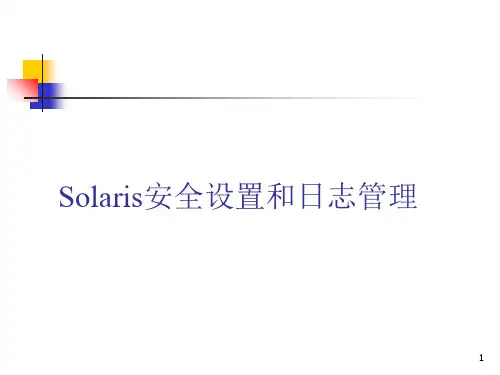
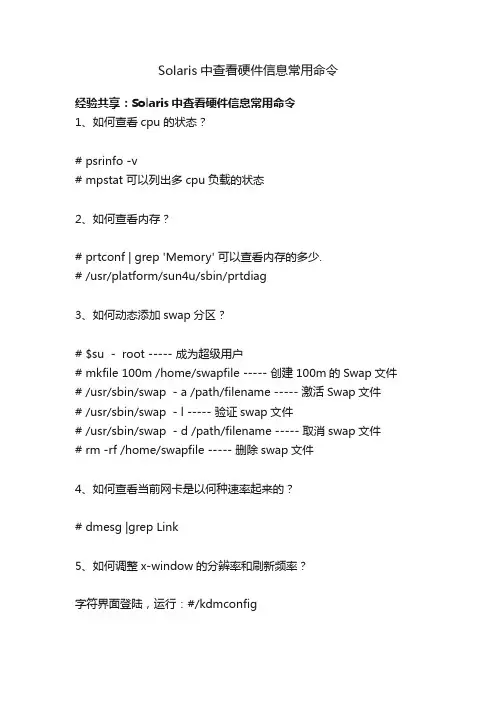
Solaris中查看硬件信息常用命令经验共享:Solaris中查看硬件信息常用命令1、如何查看cpu的状态?# psrinfo -v# mpstat 可以列出多cpu负载的状态2、如何查看内存?# prtconf | grep 'Memory' 可以查看内存的多少.# /usr/platform/sun4u/sbin/prtdiag3、如何动态添加swap分区?# $su - root ----- 成为超级用户# mkfile 100m /home/swapfile ----- 创建100m的Swap文件# /usr/sbin/swap -a /path/filename ----- 激活Swap文件# /usr/sbin/swap -l ----- 验证swap文件# /usr/sbin/swap -d /path/filename ----- 取消swap文件# rm -rf /home/swapfile ----- 删除swap文件4、如何查看当前网卡是以何种速率起来的?# dmesg |grep Link5、如何调整x-window的分辨率和刷新频率?字符界面登陆,运行:#/kdmconfig6、如何使用光、软驱?一般情况下用:# /etc/init.d/volmgt start# volcheck以上方法不行,用:# /etc/init.d/volmgt stop# mount -F hsfs -o ro /dev/dsk/c0t6d0s0 /cdrom --挂接光驱# mount -F pcfs /dev/diskette0 /floppy --挂接软驱solaris定义系统磁盘文件系统说明:ufs – UNIX文件系统。
是Solaris缺省的文件系统。
hsfs –高密度CD-ROM文件系统,是只读文件系统。
pcfs – PC文件系统,支持DOS格式化的软盘7、SCSI设备的命名规则是什么?带有总线控制器的硬盘的使用,下面列出了总线控制器的硬盘命名习惯:cWtXdYsZc Logical controller numbert Physical bus target numberd Drive numbers Slice (or partition) number (0 to 7)例如:/dev/rdsk/c0t0d0s0 该原始接口对应第一个控制器的第一个SCSI目标地址的第一个硬盘的第一片(根)/dev/rdsk/c0t0d0s2 该原始接口对应第一个控制器的第一个SCSI目标地址上的第一个硬盘的第三片(表示整上硬盘)8、如何查看硬盘的使用情况?# df -k 可以看到已安装的文件系统的空间大小及剩余空间大小。
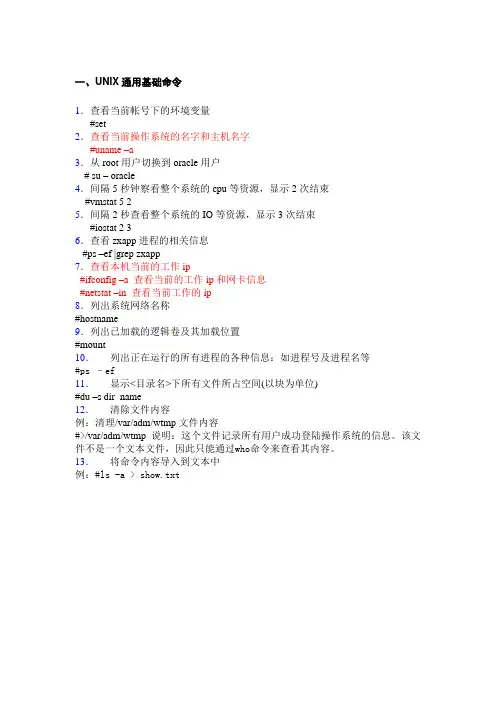
一、UNIX通用基础命令1.查看当前帐号下的环境变量#set2.查看当前操作系统的名字和主机名字#uname –a3.从root用户切换到oracle用户# su – oracle4.间隔5秒钟察看整个系统的cpu等资源,显示2次结束#vmstat 5 25.间隔2秒查看整个系统的IO等资源,显示3次结束#iostat 2 36.查看zxapp进程的相关信息#ps –ef |grep zxapp7.查看本机当前的工作ip#ifconfig –a 查看当前的工作ip和网卡信息#netstat –in 查看当前工作的ip8.列出系统网络名称#hostname9.列出已加载的逻辑卷及其加载位置#mount10.列出正在运行的所有进程的各种信息:如进程号及进程名等#ps –ef11.显示<目录名>下所有文件所占空间(以块为单位)#du –s dir_name12.清除文件内容例:清理/var/adm/wtmp文件内容#>/var/adm/wtmp说明:这个文件记录所有用户成功登陆操作系统的信息。
该文件不是一个文本文件,因此只能通过who命令来查看其内容。
13.将命令内容导入到文本中例:#ls -a > show.txt二、SOLARIS特有的常用命令14.Kshell与bash之间的切换bash-2.05# ksh 从bash切换到ksh# bash 从ksh切换到bash15.获取系统日志:日志存在/var/adm/message系列文件中,可以ftp获取16.重启与关机命令# reboot 重启(或# init 6)#init 5 关机(在执行此命令之前,可以先执行几次#sync)17.同步命令#sync 通过同步命令,将执行过的命令或是修改的文件立即生效18.查看操作系统版本号#uname –a 查看操作系统版本号及当前补丁号、机型例:#uname -aSunOS SunOS 5.9 Generic_117171-07 sun4u sparc SUNW,Sun-Fire-V240 Generic_117171-07是当前补丁号的19.进程管理#ps –f 查看当前用户进程号#ps –ef 查看所有应用程序进程号#ps –uoracle 查看oracle用户的应用程序进程(或ps –ef|grep oracle)#pstop pid停止进程#prun pid重新启动进程#kill -9 pid 杀掉进程20.查看硬盘物理信息#format </dev/null 这个命令也可以查看硬盘的类型和分区的详细情况#iostat -E看硬盘的大小和型号# prtvtoc /dev/rdsk/c0t0d0s0 显示某个磁盘的分区状况21.如何查看cup的状态?# psrinfo -v 查看当前CPU的状态# mpstat 可以列出多cpu负载的状态# top 查看CPU和内存使用情况(或vmstat)22.查看内存# prtconf | grep 'Memory' 可以查看内存的多少.# /usr/platform/sun4u/sbin/prtdiag 可以查看系统硬件情况包括:CPU/内存配置/IO Devices/usb Devices/等23.查看系统运行级别# who -r 查看运行级别24.查看网络状态和网卡ip#netstat –rn 查看网络状态及路由信息#ifconfig –a 查看网卡ip及物理信息,例如是bgeo#ifconfig bge0 unplumb --停止网卡#ifconfig bge0 plumb --起用网卡25.配置网卡ip例如给网卡bge1配置ip#ifconfig bge1 plumb 192.168.1.1# ifocnifg bge1 netmask 255.255.255.0# ifconfig bge1 up如果是给某块网卡配置第二个IP,例如给bge1添加第二个IP则将上面3个命令中的bge1改成bge1:1,第三个IP则为bge1:2,以此类推。

如何在计算机上查看系统日志在计算机运行过程中,系统日志记录了各种重要的系统活动、错误和警告,对于用户来说是非常有用的。
通过查看系统日志,我们可以及时了解到计算机的运行状态,及时发现并解决问题。
本文将介绍如何在计算机上查看系统日志的方法。
方法一:使用事件查看器Windows操作系统提供了事件查看器工具,能够方便地查看各种系统日志。
下面将详细介绍如何使用事件查看器查看系统日志。
1. 打开事件查看器在Windows开始菜单的搜索栏中输入“事件查看器”,并点击打开该应用程序。
2. 导航到系统日志在事件查看器的左侧面板中,展开“Windows日志”文件夹,并选择“系统”日志。
3. 查看系统日志在右侧面板中将显示所有系统日志的列表。
你可以通过日期、时间、源、事件ID等关键词对日志进行过滤和搜索。
方法二:使用命令行工具除了事件查看器,我们还可以通过命令行工具查看系统日志。
下面是使用命令行工具查看系统日志的方法。
1. 打开命令提示符在Windows开始菜单的搜索栏中输入“cmd”,并点击打开命令提示符。
2. 输入命令在命令提示符窗口中,输入以下命令来查看系统日志:```eventvwr.msc /s```3. 查看系统日志通过上述命令进入事件查看器界面,你可以按照方法一中的步骤来查看系统日志。
方法三:使用第三方工具除了系统自带的事件查看器外,还有一些第三方工具可以帮助我们更方便地查看系统日志。
下面将介绍一个常用的第三方工具——Syslog 服务器。
1. 下载并安装Syslog服务器在互联网上搜索并下载Syslog服务器的安装程序,然后按照安装向导进行安装。
2. 配置Syslog服务器安装完成后,打开Syslog服务器,并进行简单的配置,如选择日志存储位置、设置日志过滤规则等。
3. 查看系统日志通过Syslog服务器的界面,你可以直观、方便地查看系统日志,并根据需要进行搜索和过滤。
总结通过上述方法,我们可以在计算机上方便地查看系统日志。
solaris系统命令静态文件:基本命令:1. 在线指令帮助执行格式:man command-nameExample: % man ls2. 文件名的缩写符号[与其他命令联合使用,如:ls find等] ? 代表文件名称中之单一字元。
* 代表文件名称中之一字串。
3. 列出目前所在目录位置执行格式:#pwd4. 查看文件内容cat命令可用于连接并显示文件的内容:命令格式是:cat [options] file1 file2 …主要的选项是:-e 用美元符($)标记行的结束(必须和-v联用)。
-s cat在找不到文件时不显示任何信息。
-t 用^l来标记制表符(TAB),必须和-v联用。
-u 使cat不缓冲输出。
-v 显示除制表符(TAB)、换行符(NEWLINE) 和走纸符(FORM-FEED)以外的非打印字符。
若文件很大,可用Ctrl+s和Ctrl+q键来控制屏幕输出的暂停和继续。
pg命令可以一次一屏地显示文件:命令格式是:pg [option] file-name-list主要的选项是:+ [行号] 从某行开始显示文件,Line是行号- [行号] 每页显示的行数例如:pg +10 -2 localhost_log.2008-02-27.txt //从文件的第十行显示,每屏显示两行pg命令在显示输出一屏后,它提示你输入一个命令:.h 显示pg完整命令表.q或Q 退出.+n 向下移动n屏//n代表数字.-n 向上移动n屏//n代表数字.+nl 向下移动n行//n代表数字.-nl 向上移动n行//n代表数字.d或Ctrl+D 一次移动半屏//n代表数字./string/ 显示含有string字符串的一屏.in 如果命令行中定义了多个文件名,阅读下面第i个文件.ip 如果命令行中定义了多个文件名,阅读上面第i个文件more命令可以一次一屏地显示文件:命令格式是:more file-name-listmore命令在显示输出一屏后,它提示你输入一个命令:.? 显示more完整命令表.q 退出.SPACE 向下移动一屏.RETURN 向下移动一行.d或Ctrl+D 一次移动半屏./string 显示含有string字符串的一屏.v 调用vi编辑程序//在浏览页面直接按v字母即进入vi编辑模式,完成编辑后推出vi模式回到more的浏览模式【要注意的是,more实用程序是Berkeley分校研制的,并不是所有的Unix版本都有这个实用程序。
Solari s中查看硬件信息常用命令2010-01-3116:541、如何查看cpu的状态?# p srinf o -v# mps tat 可以列出多c pu负载的状态2、如何查看内存?# pr tconf | gr ep 'M emory' 可以查看内存的多少.#/usr/platf orm/s un4u/sbin/prtdi ag3、如何动态添加swa p分区?# $su -root-----成为超级用户#mkfil e 100m /ho me/sw apfil e ----- 创建100m的Swap文件# /usr/s bin/s wap -a /pa th/fi lenam e ----- 激活Swap文件# /usr/s bin/s wap -l ----- 验证swap文件# /usr/s bin/s wap -d /pa th/fi lenam e ----- 取消swap文件# r m -rf /hom e/swa pfile ----- 删除s wap文件4、如何查看当前网卡是以何种速率起来的?# dmes g |gr ep Li nk5、如何调整x-win dow的分辨率和刷新频率?字符界面登陆,运行:#/kdm confi g6、如何使用光、软驱?一般情况下用:# /etc/init.d/vo lmgtstart# vo lchec k以上方法不行,用:# /etc/i nit.d/volm gt st op#mount -F h sfs -o ro/dev/dsk/c0t6d0s0 /c drom--挂接光驱# m ount-F pc fs /d ev/di skett e0 /f loppy --挂接软驱so laris定义系统磁盘文件系统说明:u fs –UNIX文件系统。
Solaris进程的查看和管理/usr/proc/bin的命令介绍:pstop 停止进程prun pid 重新启动进程ptime pid 使用微状态计算进程时间pwait pid 等待指定的进程终止.pcred pid 显示可信度pfiles pid 显示已打开文件的fstat 和fcntl 信息pflags pid 显示每个lwp 的/proc 跟踪标志,等待和持有信号量以及其他状态信息pldd pid 显示链接到每个进程的动态链接库pmap pid 显示地址映射空间psig pid 显示信号操作pstack pid 显示每个lwp 的十六进制与符号堆跟踪ptree pid 显示包含指定PID 的进程树pwdx oid 显示当前工作目录6、ps命令格式:ps [ -aAdeflcjLPy ] [ -o format ] [ -t termlist ] [ -u userlist ] [ -U userlist ] [ -G grouplist ] [ -p proclist ] [ -g pgrplist ] [ -s sidlist ]7、常用的参数:-e 输出所有进程报告-f 在第一栏显示进程所有者的名字(不是UID)。
该选项关闭-l、–t、–s 和–r 选项,打开-a 选项。
-l 产生一个长的输出报告,只是不包含STIME 字段8、ps -el的相关输出参数解释:bash-2.05$ ps -elF S UID PID PPID C PRI NI ADDR SZ WCHAN TTY TIME CMD19 T 0 0 0 0 0 SY ? 0 ? 0:16 sched8 S 0 1 0 0 40 20 ? 151 ? ? 0:00 init19 S 0 2 0 0 0 SY ? 0 ? ? 0:00 pageout19 S 0 3 0 0 0 SY ? 0 ? ? 0:30 fsflush8 S 0 377 1 0 40 20 ? 223 ? ? 0:00 sac8 S 0 378 1 0 40 20 ? 224 ? console 0:00 ttymon8 S 0 131 1 0 40 20 ? 289 ? ? 0:00 rpcbindF 十六进制标志,它们加起来表示进程的当前状态。
solaris中的系统log日志原理分析 作者:大鹰 (2001-05-10 20:55:27)作为攻击者当然要知道系统是如何纪录用户的活动的情况的原理的了,呵呵,不然ip 被记下来都不知道!呵呵,其实一些人只会到/var/adm/目录里去删日志,那是很笨很笨的做法。
前段时间在结识了一个外地的系统管理员,谈了谈,深有心得所以我把这些写下来,呵呵。
unix系统的日志其实是非常复杂和强大的,特别是solaris系统,因为源码的不公开,所以被蒙上了一层神秘的面纱,我研究分析了一阵子得出的结论和大家分享,我的能力有限,还望大家多多指教。
负责日志记帐的有两个守护进程:klogd,syslogd,我着重讲这两个进程,当然还有进程记帐进程,就不多介绍了,呵呵,因为基本上所有的系统动作都会被这两个进程监视并纪录,大家如果要编写一些系统程序的话,也会用到syslog这个接口的,呵呵,klogd主要纪录一些系统内核的动作,对攻击者最受影响的是syslogd这个进程.它可以接收访问系统的日志信息并且根据/etc/syslog.conf配置文件中的指令处理这些信息。
因此,任何希望生成日志信息的程序都可向syslog接口呼叫来生成改信息。
大部分内部系统工具如邮件和打印系统都是如此生成信息的,许多新增的程序如TCP_wrappers和SSH也是如此工作的。
讲到这里,大家有点概念了吧?呵呵/etc/syslog.conf的格式比较复杂,大家可以参考一下有关书籍,主要是如下语句形式:facility.level actionfacility代表各种服务,level代表syslog的认证级别,action代表的是针对前面信息的处理。
大家可以注意action字段,有时候会把信息发送到另外一台机器而不是熟悉的/var/adm/messages的,这下应该知道这个文件的重要性了吧?如果真把日志发到另外一台机器的话,就想办法把那台机器dos掉了,不是它死你是你亡啊,呵呵,有时会发送到/dev/console,/dev/tty1或/dev/lp1等等这样的设备,就是发送到终端啊,呵呵,想想如果那终端作的是系统管理员,你不是很惨?现在大家应该知道不是删删/var/adm/messages就了事的吧?呵呵好,下面介绍一下solaris的另外一个记帐,就是wtmp和utmp,说明一下大家常见到的wtmpx 和utmpx是wtmp和utmp的扩展罢了,大家可以参看wtmp.h,utmp.h里的定义的数据结构,会有写概念,呵呵,在solaris里是通过utmpd,wtmpd这两个进程来进行记帐的,然后通过utmppipe这个管道文件向/var/adm/utmpx这个文件写数据,当然utmpx这个文件不是象messages一样是文本形式的,它是二进制的,只有who,finger命令可以访问,呵呵,大家知道了吧?而last命令是访问wtmpx的。
查看日志常用命令
查看日志是系统管理员常见的工作之一,下面介绍几个常用的命令来查看日志:
1. tail命令:tail命令可以实时查看最后几行的日志,常用的选项有-f(实时刷新)、-n(显示最后n行)等。
示例:tail -f /var/log/messages
2. grep命令:grep命令可以筛选出符合条件的行,常用的选项有-i(不区分大小写)、-v(反向选择)等。
示例:grep 'error' /var/log/messages
3. less命令:less命令可以在终端中逐页查看日志,常用的操作有f(往前翻页)、b(往后翻页)、q(退出)等。
示例:less /var/log/messages
4. journalctl命令:journalctl命令可以查看systemd服务的日志,常用的选项有-u(指定服务)、-f(实时刷新)等。
示例:journalctl -u nginx.service
以上是常见的日志查看命令,可以根据实际需要来选择使用。
- 1 -。
solaris常用系统命令如何查看日志信息solaris常用系统命令如何查看日志信息删除60天前的数据文件find ./u/mydir -mtime +60 -name "al_*" -exec rm -f {} \;如何查看日志信息dmesg | more /var/adm/messages*收集exlpore日志/opt/SUNWexplo/bin/explorer -k ->/opt/SUNWexplo/output系统的基本状况showrev系统运行时间,平均负载uptime版本信息uname -aUpdate版本more /etc/release系统补丁showrev -p 已安装的补丁信息patchadd 123-12 打补丁查看服务对应的端口more /etc/services系统变量设置env,sysdefShell变量:bash,csh,ksh收集explore日志先查看有没有装# pkginfo |grep SUNWexplo如果有安装的话:# /opt/SUNWexplo/bin/explorer收集到的文件在:# /opt/SUNWexplo/output清空日志:cp /var/adm/messages /var/adm/messages.bkp #cat /dev/null > /var/adm/messages C pupsrinfo -vp 系统cpu数和速度uptime cpu平均负载prstat -a 实时进程的状态ps -ef 显示所有进程的详细信息kill pid 杀死进程vmstat,mpstat,/usr/ucb/ps -aux内存prtdiag -v 系统硬件,电源接口等查看内存大小prtconf -vp | grep Memvmstatswap -s增加swap分区:mkfile 200m /tmp ,swap -a,swap -l C5292 磁盘管理iostat 监视系统输入/输出设备负载format 系统几块磁盘,大小Ctrl+D的组合键退出metastat 显示硬盘raid状态检查硬盘信息prtvtoc /dev/dsk/c0t0d0s5查看NBU硬盘available_media如何添加硬盘1,Mkdir /usr/ldap32,newfs /dev/rdsk/c1t3d0s13,mount /dev/dsk/c1t3d0s1 /usr/ldap34,vi /etc/vfstab添加文件系统信息/dev/dsk/c1t2d0s0 /dev/rdsk/c1t2d0s0 /usr/ldap3 ufs 1 yes logging文件系统df -k 磁盘使用情况磁带机的读存数据: tar cpio磁带机状态mt -f /dev/rmt/0 status虚拟文件系统表/etc/vfstabSolaris硬盘分区网络ping,netstat -arp,ifconfig –a系统基本操作文件操作压缩解压tar gzip gunzipiso文件lofiadm查看文件信息ls -lrt目录大小du -sk dirMkdir ,cd,查找文件:Find 文件类型file查看文件more ,head,tail ,cat例如:tail -10 /var/adm/messages文件的权限chmod: chmod 644 a.txt解包tar vcf filename.tar打包tar cvf filename.tar dirname.gz 文件解压gunzip filename.gz ; gzip -d filename.gz 压缩gzip filenam.tar.gz 解压:tar zxcf file.tar.gz 压缩;tar zcvf file.tar.gz dirname 创建和编辑文件:生成新文件或改变文件日期:Touch 文件拷贝cp 移动文件mv修改文件:Vi的用法组合命令: ;输出重定向> 组合命令|常用管理命令man用户管理groupadd ,useradd ,passwd查看用户/组more /etc/passwd,/etc/shadow,/etc/group(who、finger、rusers -1、whodo、id如何做系统硬件健康状况检查# more /var/adm/messages* (没有重大异常报错)# df –k (“/”使用率小于85%)# format (Ctrl+d退出)(所有硬盘正常)# prtdiag –v (没有failed的部件、内存和cpu数量正确)# psrinfo –v (系统中所有的cpu都处在online状态)运行级别查看系统的运行级、日期及时间Who –r系统运行级别1、掉电(运行级0)2、单用户(运行级1和s或S)3、多用户(运行级2和3)4、重引导(运行级5和6)重新启动reboot, init 6关闭系统:shutdown ,init 0,halt其它管理定时任务将crontab 推到一个自定义的文件上crontab -l>tmp编辑这个文件,做需要的修改vi tmp推回crontabcrontab tmpNBU备份#bpdbjobs –report 检查作业备份情况,返回为0即为正常#bpps –a 备份进程启动情况磁盘阵列管理#scclisccli: selected device /dev/rdsk/c2t0d0s2 [SUN StorEdge yyyy SN#08472F]#sccli> show disks输出的Status列,所有值正常情况下是” ONLINE”或” STAND-BY”,其它的值都是不正常的;#sccli> show logical-drives 输出的Status列,其值正常情况下是” Good”,其它的值都是不正常的;#sccli>show enclosure-status输出的Status列,所有值正常情况下是” OK”或者” Absent”,其它的值都是不正常的;#sccli>show FRUs输出的FRU Status行,所有值正常情况下是”OK”,其它的值都是不正常的;#sccli> show peripheral-device-status输出的status列,所有值正常情况下是”within safety range”或” N/A”或” Hardware:N/A”或” Hardware:OK”,其它的值都是不正常的;#sccli>exitoraclelsnrctl status 查看listener进程的状态tnsping SID 查看连通请款sun clusterscinstall -pv 版本信息luxadm -e port 光纤链路状态。
solaris常用系统命令如何查看日志信息
删除60天前的数据文件
find ./u/mydir -mtime +60 -name "al_*" -exec rm -f {} \;
如何查看日志信息dmesg | more /var/adm/messages*
收集exlpore日志/opt/SUNWexplo/bin/explorer -k ->/opt/SUNWexplo/output
系统的基本状况showrev
系统运行时间,平均负载uptime
版本信息uname -a
Update版本more /etc/release
系统补丁showrev -p 已安装的补丁信息patchadd 123-12 打补丁
查看服务对应的端口more /etc/services
系统变量设置env,sysdef
Shell变量:bash,csh,ksh
收集explore日志
先查看有没有装
# pkginfo |grep SUNWexplo
如果有安装的话:
# /opt/SUNWexplo/bin/explorer
收集到的文件在:
# /opt/SUNWexplo/output
清空日志:cp /var/adm/messages /var/adm/messages.bkp #cat /dev/null > /var/adm/messages C pu
psrinfo -vp 系统cpu数和速度
uptime cpu平均负载
prstat -a 实时进程的状态
ps -ef 显示所有进程的详细信息
kill pid 杀死进程
vmstat,mpstat,/usr/ucb/ps -aux
内存
prtdiag -v 系统硬件,电源接口等
查看内存大小prtconf -vp | grep Mem
vmstat
swap -s
增加swap分区:mkfile 200m /tmp ,swap -a,swap -l C5292
磁盘管理
iostat 监视系统输入/输出设备负载
format 系统几块磁盘,大小Ctrl+D的组合键退出metastat 显示硬盘raid状态
检查硬盘信息prtvtoc /dev/dsk/c0t0d0s5
查看NBU硬盘available_media
如何添加硬盘
1,Mkdir /usr/ldap3
2,newfs /dev/rdsk/c1t3d0s1
3,mount /dev/dsk/c1t3d0s1 /usr/ldap3
4,vi /etc/vfstab添加文件系统信息
/dev/dsk/c1t2d0s0 /dev/rdsk/c1t2d0s0 /usr/ldap3 ufs 1 yes logging
文件系统
df -k 磁盘使用情况
磁带机的读存数据: tar cpio
磁带机状态mt -f /dev/rmt/0 status
虚拟文件系统表/etc/vfstab
Solaris硬盘分区
网络
ping,netstat -arp,
ifconfig –a
系统基本操作
文件操作
压缩解压tar gzip gunzip
iso文件lofiadm
查看文件信息ls -lrt
目录大小du -sk dir
Mkdir ,cd,
查找文件:Find 文件类型file
查看文件more ,head,tail ,cat例如:tail -10 /var/adm/messages
文件的权限chmod: chmod 644 a.txt
解包tar vcf filename.tar
打包tar cvf filename.tar dirname
.gz 文件解压gunzip filename.gz ; gzip -d filename.gz 压缩gzip filenam
.tar.gz 解压:tar zxcf file.tar.gz 压缩;tar zcvf file.tar.gz dirname 创建和编辑文件:
生成新文件或改变文件日期:Touch 文件拷贝cp 移动文件mv
修改文件:Vi的用法
组合命令: ;输出重定向> 组合命令|
常用管理命令man
用户管理
groupadd ,useradd ,passwd
查看用户/组more /etc/passwd,/etc/shadow,/etc/group
(who、finger、rusers -1、whodo、id
如何做系统硬件健康状况检查
# more /var/adm/messages* (没有重大异常报错)
# df –k (“/”使用率小于85%)
# format (Ctrl+d退出)(所有硬盘正常)
# prtdiag –v (没有failed的部件、内存和cpu数量正确)
# psrinfo –v (系统中所有的cpu都处在online状态)
运行级别
查看系统的运行级、日期及时间Who –r
系统运行级别1、掉电(运行级0)2、单用户(运行级1和s或S)
3、多用户(运行级2和3)
4、重引导(运行级5和6)
重新启动reboot, init 6
关闭系统:shutdown ,init 0,halt
其它管理
定时任务
将crontab 推到一个自定义的文件上
crontab -l>tmp
编辑这个文件,做需要的修改
vi tmp
推回crontab
crontab tmp
NBU备份
#bpdbjobs –report 检查作业备份情况,返回为0即为正常
#bpps –a 备份进程启动情况
磁盘阵列管理
#sccli
sccli: selected device /dev/rdsk/c2t0d0s2 [SUN StorEdge yyyy SN#08472F]
#sccli> show disks
输出的Status列,所有值正常情况下是” ONLINE”或” STAND-BY”,其它的值都是不正常的;#sccli> show logical-drives
输出的Status列,其值正常情况下是” Good”,其它的值都是不正常的;
#sccli>show enclosure-status
输出的Status列,所有值正常情况下是” OK”或者” Absent”,其它的值都是不正常的;
#sccli>show FRUs
输出的FRU Status行,所有值正常情况下是”OK”,其它的值都是不正常的;
#sccli> show peripheral-device-status
输出的status列,所有值正常情况下是”within safety range”或” N/A”或” Hardware:N/A”或” Hardware:OK”,其它的值都是不正常的;
#sccli>exit
oracle
lsnrctl status 查看listener进程的状态
tnsping SID 查看连通请款
sun cluster
scinstall -pv 版本信息
luxadm -e port 光纤链路状态。